Kuinka tehdä kela Instagramissa ja muokata mahdollisimman paljon sitoutumista
Kelat ovat kuin minielokuvia, jotka luot ja jaat omalla luovuudellasi. Kelojen avulla voit vangita poikkeuksellisia hetkiä lyhyelle videolle, olitpa sitten tanssimassa, ruoanlaittoa tai vain hauskaa. Tässä oppaassa opastamme sinut yksinkertaisten vaiheiden läpi, joiden avulla voit muuttaa ideasi kiehtoviksi keloiksi, jotka erottuvat joukosta. Valmistaudu tekemään Instagram-syötteestäsi jännittävämpi ja kiinnostavampi omilla keloillasi! Lue seuraavat osat oppiaksesi kuinka tehdä kela Instagramissa.
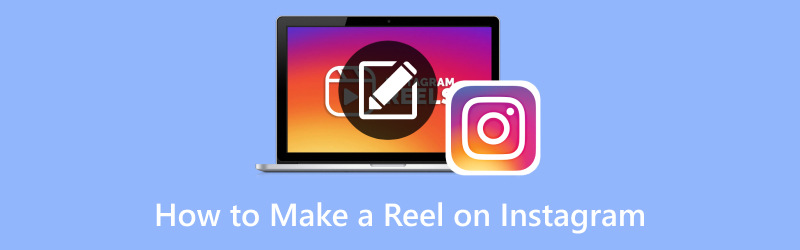
SIVUN SISÄLTÖ
Osa 1. Kuinka tehdä kela Instagramissa
Kelojen tekeminen Instagramissa on kuin loisit omia upeita videoitasi, jotka kaikki voivat nähdä. Se on tapa jakaa hetkiä, esitellä kykyjäsi tai pitää hauskaa. Reelsin avulla olet ohjaaja ja voit tehdä videoistasi juuri sellaisia kuin haluat.
Kuinka tehdä kela Instagramissa
Oletko valmis oppimaan tekemään omat katseenvangitsijasi kelat Instagramissa? Jos kyllä, saimme selkäsi. Tämä osio opettaa sinulle, kuinka voit tehdä kelan Instagramissa, jota odotat tekeväsi.
Vaihe 1. Suorita Instagram-sovellus mobiililaitteellasi. Varmista, että olet kirjautunut tilillesi.
Vaihe 2. Klikkaa (+) -painiketta näytön alareunassa, joka avaa kamerasi. Pyyhkäise vasemmalle kameran näytössä, kunnes näet Kelat vaihtoehto. Se on yleensä vaihtoehtojen, kuten Story tai Live, vieressä.
Vaihe 3. Napsauta ja pidä painettuna Ympyrä -painiketta aloittaaksesi leikkeen tallentamisen. Sinulla on enintään 60 sekuntia aikaa kullekin leikkeelle. Voit tallentaa jatkuvan videon tai useita lyhyitä leikkeitä. Leikkeen tallennuksen jälkeen voit lisätä videoosi erikoistehosteita, tekstiä, tarroja ja musiikkia muokkausominaisuuksien avulla.
Vaihe 4. Voit leikata leikkeen pituutta vetämällä leikkeen päätepisteitä. Tämän lisäksi voit käyttää työkaluja leikkeen nopeuden muokkaamiseen tai lisätehosteiden sisällyttämiseen.
Vaihe 5. Kun olet tyytyväinen kelasi sisältöön, voit kirjoittaa kuvatekstin, joka selittää videosi.
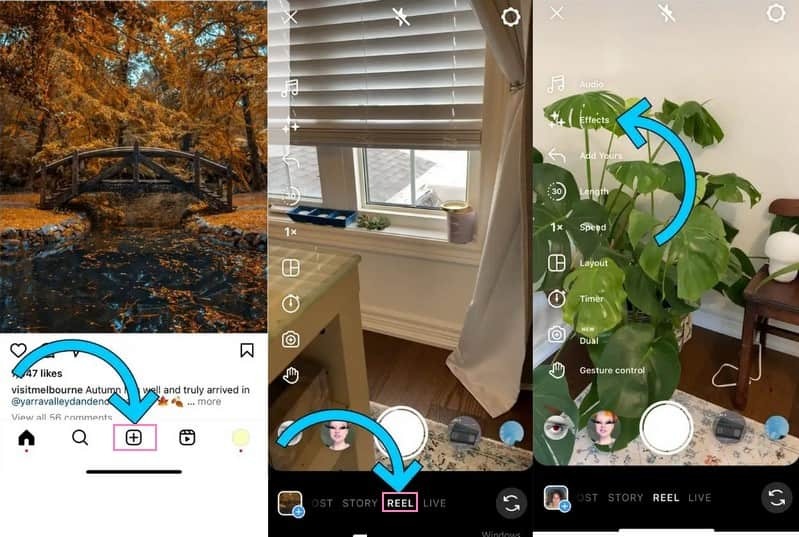
Kuinka muokata Instagram-rullaa Vidmore Video Converterin avulla
Instagram-rullien muokkaaminen voi vaikuttaa siihen, miten yleisösi havaitsee sisältösi ja nauttii siitä. Kelojen muokkaaminen voi tehdä niistä kiehtovia tarinoita, jotka kiinnittävät huomion ja jättävät pysyvän vaikutuksen. Onko sinulla mielessäsi jotain, jota voit käyttää videosi muokkaamiseen? Jos ei, meillä on sinulle pohdittavaa. Jos haluat viedä sisältösi uudelle tasolle, Vidmore Video Converter on salainen aseesi. Sen käyttäjäystävällisten ominaisuuksien avulla voit luoda rullia, jotka jättävät pysyvän vaikutuksen ja samalla ilmaista luovuutesi jännittävin uusilla tavoilla.
Vidmore Video Converterin avulla voit ottaa kelojasi ja tehdä hienoja asioita, kuten tehosteita, tekstityksiä ja taustamusiikkia. Lisäksi se tarjoaa perusmuokkaustoimintoja, kuten rajauksen, trimmauksen, kiertämisen ja paljon muuta. Joten ajattele Vidmore Video Converteria videokaverisi. Se auttaa sinua saamaan Instagram-keloistasi erottumaan ja näyttämään upeilta.
Jos haluat oppia muokkaamaan keloja lisäämällä tekstityksiä ja musiikkia videoosi, siirry esitettyihin tietoihin.
Tekstitysten lisääminen Instagram-rullille:
Tekstitysten lisääminen Instagram-keloihisi on fiksua saavutettavuuden, sitoutumisen, tarinankerrontamisen, tavoittavuuden ja löydettävyyden, yhteyden, käännösten ja muiden kannalta. Opi kuitenkin lisäämään kuvatekstejä Instagram Reelsiin annettujen vaiheiden avulla.
Vaihe 1. Ensimmäinen asia, joka sinun on tehtävä, on ladata ja asentaa ohjelma. Kun olet valmis, jatka ohjelman suorittamista ja aloita sisällön muokkaaminen.
Vaihe 2. Mene MV -välilehteä, napsauta (+) -painiketta ja tuo muokattavat Instagram-rullat lisäämällä kuvatekstejä.
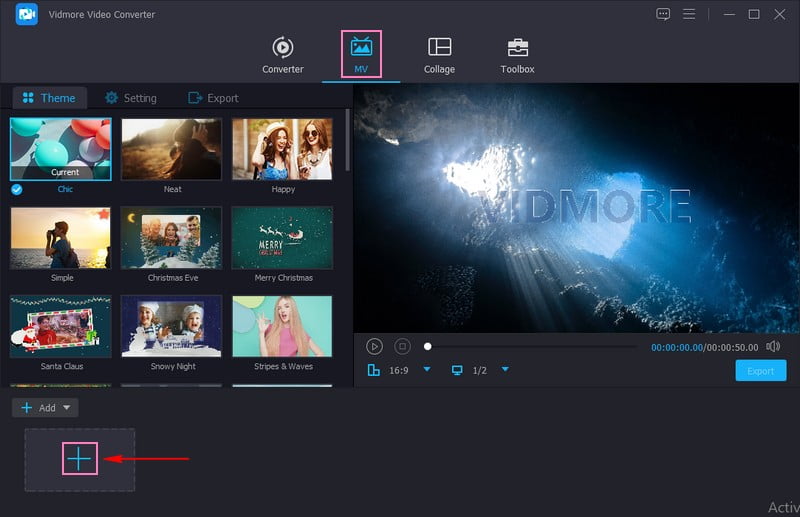
Vaihe 3. Lyö Muokata -painiketta, joka avaa ohjelman muokkausominaisuudet. Valitse Vesileima vaihtoehdoista lisätäksesi tekstityksen keloihisi. Laita sitten merkki sisäpuolelle Teksti vaihtoehto, jonka avulla voit sisällyttää kuvatekstin. Kun olet kirjoittanut kuvatekstit, voit vetää sen Tekstilaatikko valitsemaasi kohtaan näytöllä. Lisäksi voit muokata Fontti, Tyyli, Koko, Väri, ja enemmän mieltymystesi mukaan.
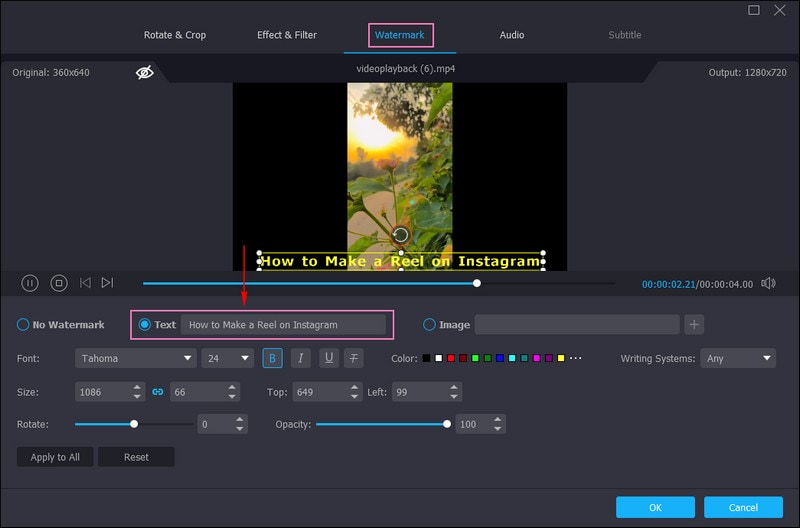
Vaihe 4. Kun olet tyytyväinen, napsauta OK -painikkeella voit ottaa muutokset käyttöön.
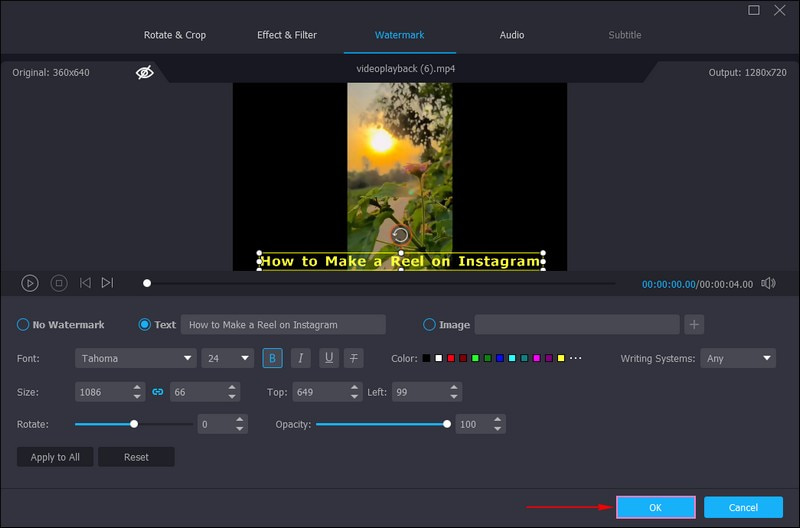
Kuinka lisätä musiikkia Instagram-kelloille:
Musiikin lisääminen Instagram-kelloihisi voi vaikuttaa merkittävästi siihen, miten yleisösi näkee videosi ja nauttii niistä. Se luo yleisesti tunnelmaa, lisää luovuutta, sitoutumista, mieleenpainuvuutta, ilmaisee persoonallisuutta, luo tunnelmaa ja paljon muuta. Opi kuitenkin lisäämään musiikkia Instagram Reelsille esitetyistä vaiheista.
Vaihe 1. Suuntaa MV välilehti, paina (+) -painiketta ja lataa Instagram-kelat, joille haluat lisätä musiikkia.
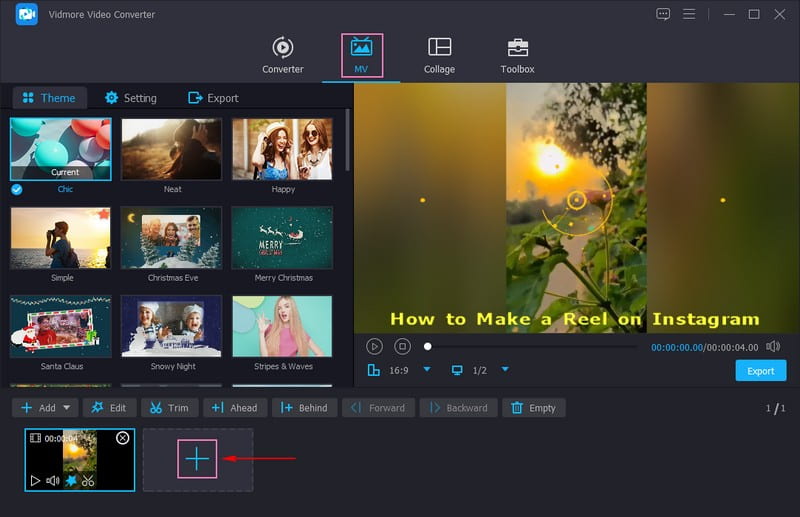
Vaihe 2. Klikkaa asetukset vaihtoehto, siirry kohtaan Ääniraita, ja laita valintamerkki viereen Taustamusiikki. Kun se on käytössä, paina (+) -painiketta lisätäksesi musiikkia, jonka haluat laittaa keloillesi. Lisäksi voit lisätä äänitehosteita, kuten Loop-toisto, Häivy sisäänja Kadota näkyvistä, jos haluat.
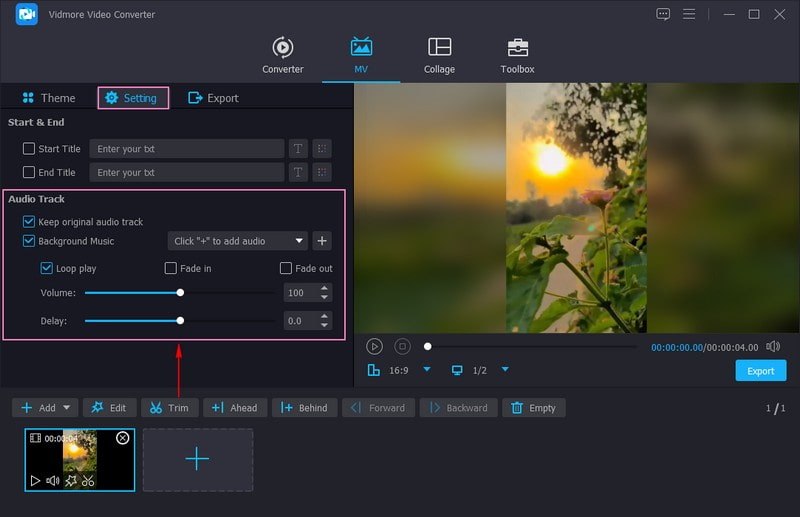
Vaihe 3. Kun olet tyytyväinen, siirry kohtaan Viedä -painiketta ja muokkaa Videoasetukset Instagram Reels -standardin mukaisesti. Kun olet asetettu, paina Aloita vienti -painiketta tallentaaksesi muokatut Instagram-rullat paikalliselle asemallesi.
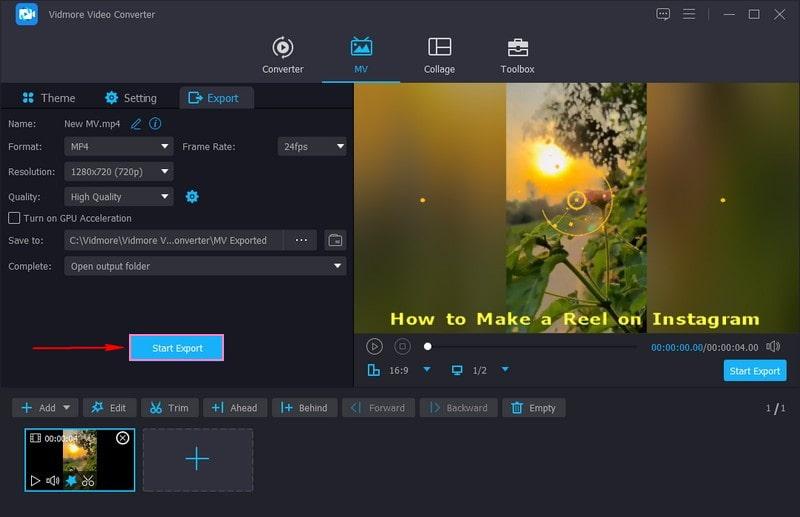
Tekstitysten ja taustamusiikin lisäämisen lisäksi Vidmore Video Converter tarjoaa muita muokkausominaisuuksia, joita voit käyttää. Voit rajata, kiertää, muokata perustehosteita, käyttää suodattimia, lisätä teemoja ja paljon muuta.
Osa 2. Kelan julkaiseminen Instagramissa
Oletko innoissasi voidessani jakaa erinomaisen kelasi Instagram-maailman kanssa? Tämä osio opettaa sinulle kuinka julkaista kela Instagramissa, jotta voit tehdä viimeisen vaiheen.
Vaihe 1. Oletetaan, että olet jo luonut ja muokannut kelasi.
Vaihe 2. Kun olet valmis jakamaan, napsauta Oikea nuoli -painiketta. Voit jakaa kelasi pääsyötteeseen, Reels-syötteeseen ja muihin sosiaalisen median alustoihin, jos olet linkittänyt ne.
Vaihe 3. Voit lisätä kelaan tunnisteita, jotta ihmiset löytävät sen ja sisällyttää kuvatekstiisi asiaankuuluvia hashtageja.
Vaihe 4. Napauta lopuksi Jaa -painiketta jakaaksesi kelasi seuraajiesi ja muiden kanssa Instagramissa.

Se siitä! Olet onnistuneesti lähettänyt kelan. Luova videosi on nyt Instagramissa ystäviesi ja seuraajiesi nautittavaksi. Hauskaa hetkienne jakamista kaikkien kanssa!
Osa 3. Usein kysytyt kysymykset kelan tekemisestä Instagramissa
Mikä on kela Instagramissa?
A Reel on Instagram on lyhyt, luova video, jonka voit tehdä ja jakaa alustalla. Voit tallentaa ja muokata videoita erikoistehosteilla, musiikilla ja muulla Reelsillä.
Voitko muuttaa videon kelaksi?
Voit muuttaa videon kelaksi Instagramissa tuomalla videon puhelimesi galleriasta. Myöhemmin voit muokata sitä samalla tavalla kuin tavallisella kelalla. Voit lisätä tehosteita, musiikkia, tekstiä, tarroja ja muuta tehdäksesi siitä luovan ja mukaansatempaavan.
Kuinka kauan kela voi olla Instagramissa?
Instagramin rullan pituus voi olla jopa 60 sekuntia. Sinulla on minuutti aikaa luoda ja jakaa luovaa videosisältöäsi Kelat-ominaisuuden avulla.
Voinko nähdä kuinka monta ihmistä katsoi kelaani?
Näet katselukertojen ja sitoutumisten, kuten tykkäyksiä, kommentteja ja jakamisen määrän.
Voinko poistaa rullan sen julkaisemisen jälkeen?
Onneksi voit poistaa rullan profiilistasi, jos muutat mieltäsi tai haluat poistaa sen.
Johtopäätös
Tämä viesti opetti sinulle kuinka luoda kela Instagramissa, jonka avulla voit jakaa tarinasi ja olla yhteydessä yleisöösi. Lisää kuvatekstejä, tunnisteita ja hashtageja, jotta kelasi on löydettävissä ja kiinnostavampia. Vidmore Video Converterin avulla voit muokata sisältöäsi lisäämällä tekstityksiä ja musiikkia. Valmistaudu näkemään tykkäyksiä, kommentteja ja jakoja, kun jaat kelojasi!


